AutoCAD学习实用小技巧(十二)
1、今天我们来认识下选项来DIY自己的页面。打开CAD。
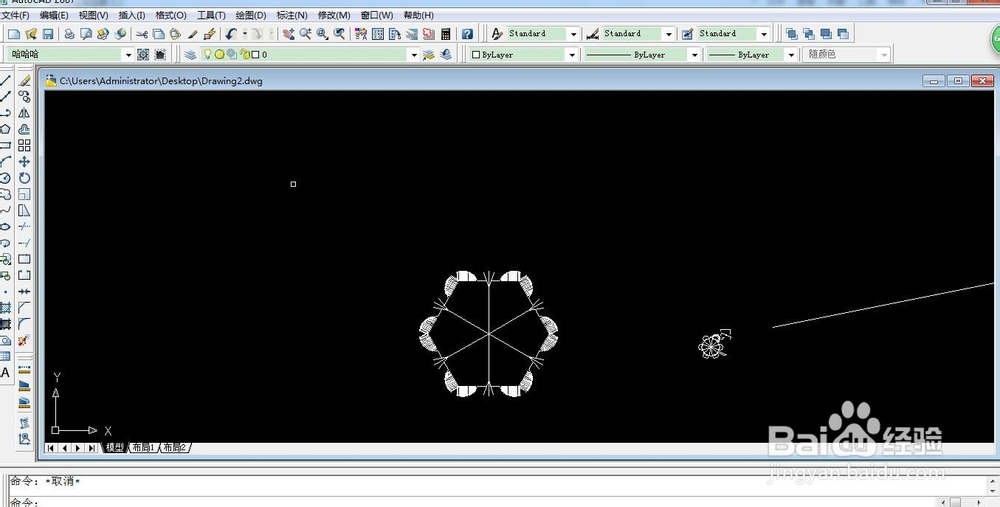
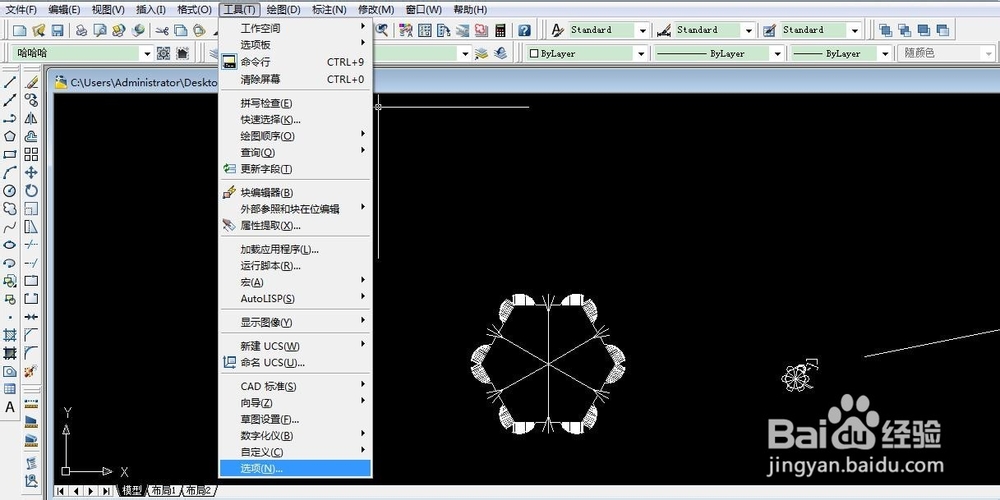
3、选项共十个选项卡,让我们找到最常用的说说。显示里的窗口元素和十字光标大小,用户系统配置的插入比例,选择中的拾取框大小和夹点大小还有配置都是经常用到的。
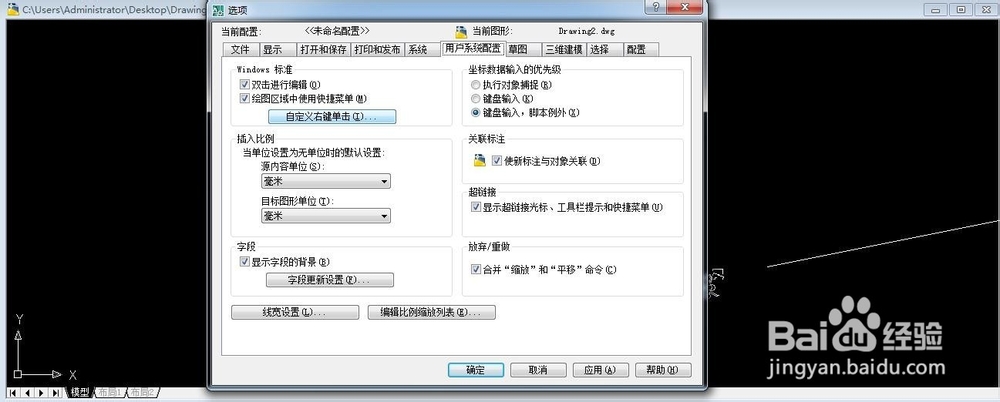
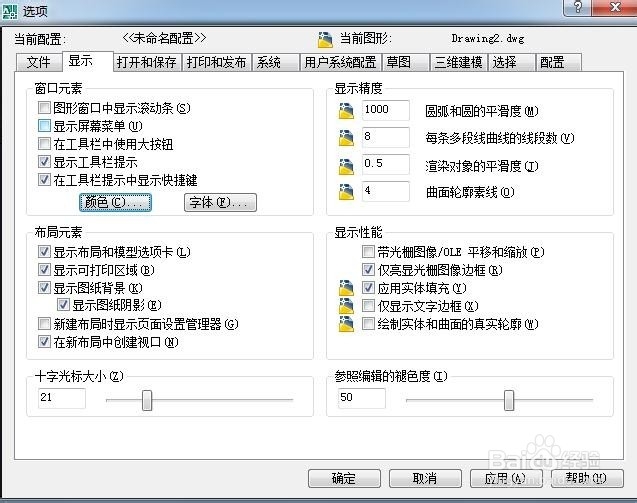
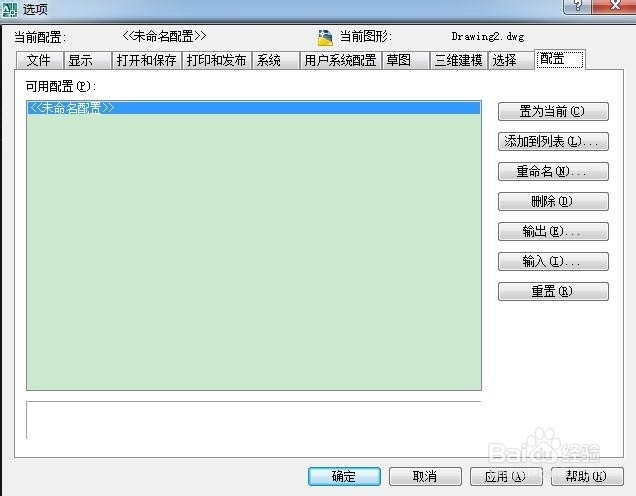
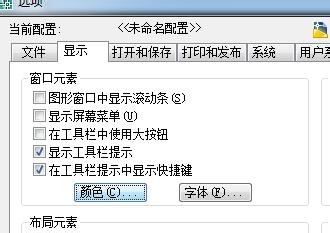

5、应用并关闭后变成了这个样子。如果要保存可以使用配置,添加到列表。下次想使用这种配置直接调出即可。

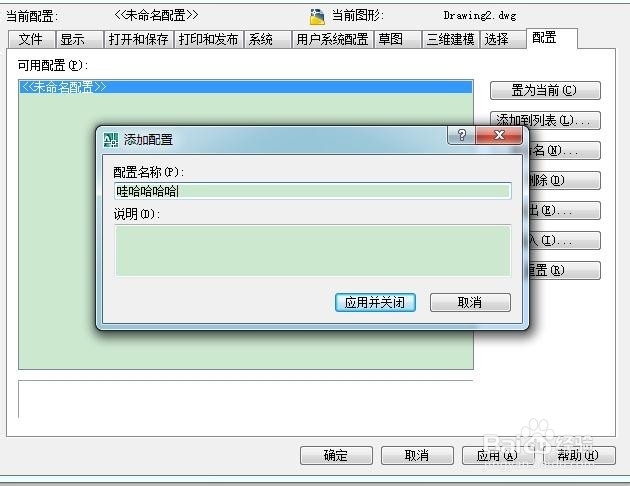
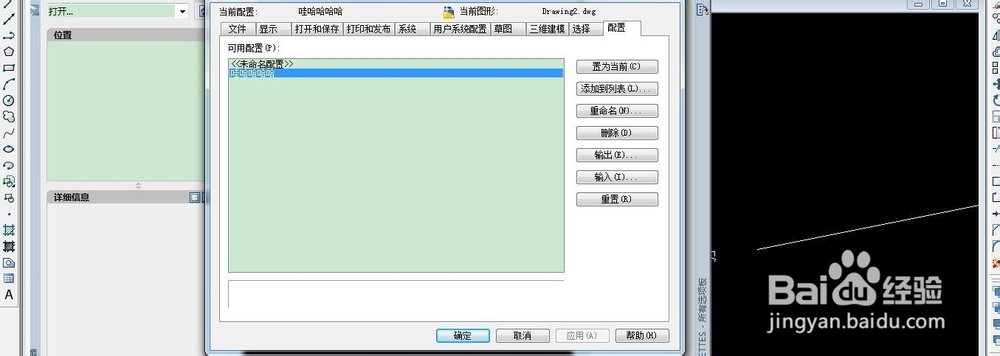
声明:本网站引用、摘录或转载内容仅供网站访问者交流或参考,不代表本站立场,如存在版权或非法内容,请联系站长删除,联系邮箱:site.kefu@qq.com。
阅读量:85
阅读量:62
阅读量:91
阅读量:32
阅读量:41